win10右键不显示nvidia怎么回事 win10鼠标右键没有NVIDIA选项如何解决
更新时间:2021-03-05 10:40:39作者:huige
我们在电脑中玩游戏的时候,为了获得更好的游戏体验,有时候需要对nvidia显卡进行一些设置,那么我们可以通过右键菜单的nvidia控制面板选项来打开界面,可是有不少win10 ghost 纯净版系统用户却发现右键不显示nvidia,这是怎么回事呢,针对win10鼠标右键没有NVIDIA选项这个问题,接下来给大家说说详细的解决步骤。
具体步骤如下:
1、右键单击此电脑,选择管理。
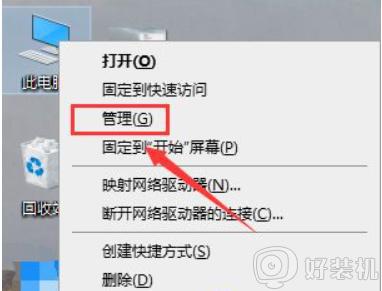
2、进入管理界面,点击设备管理器进入设备管理器,点击显示适配器。
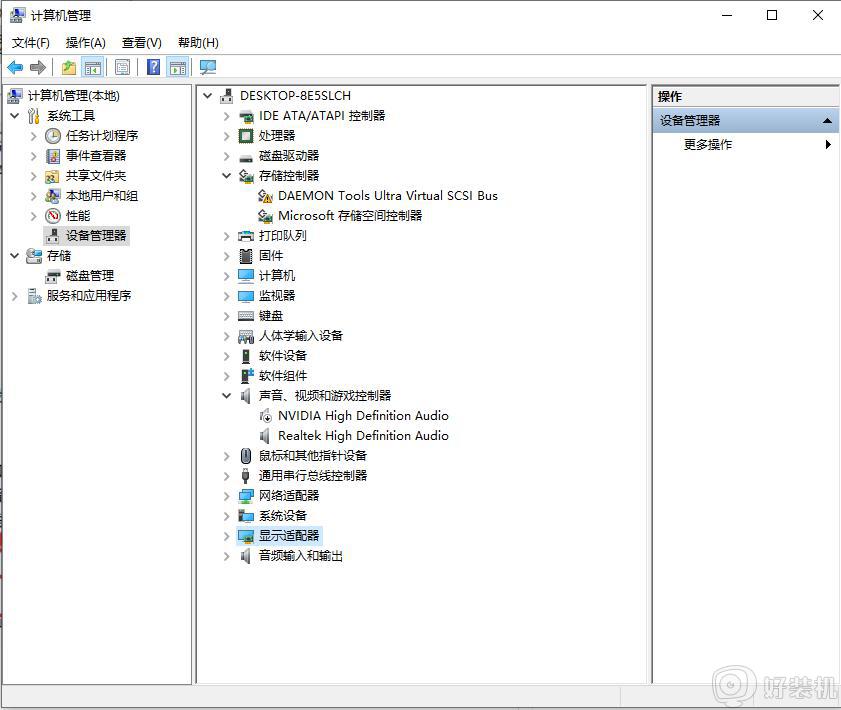
3、进入显示适配器,右键单击N卡,选择启动设备。
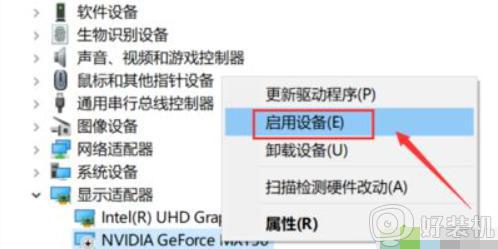
4、接着进入服务和应用程序,点击服务。找到nvidia display服务,双击进入。
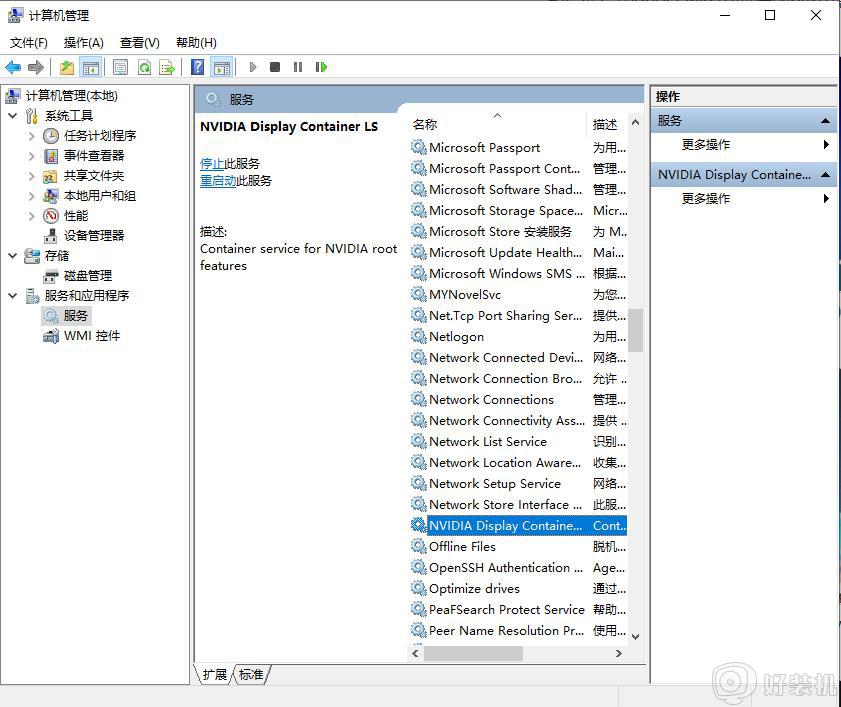
5、将服务类型设置为自动,然后点击启动按钮。
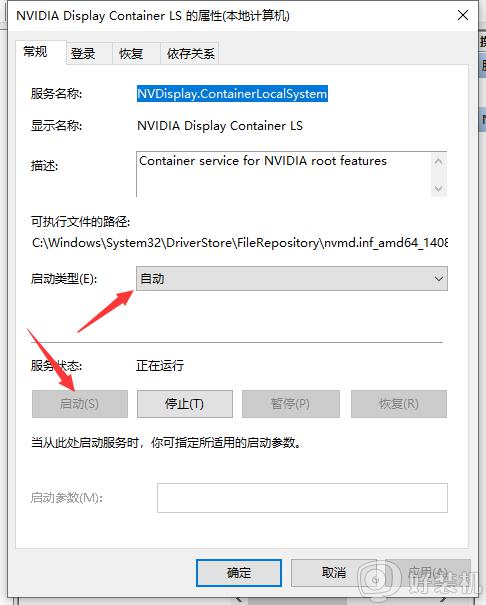
6、回到桌面,单击右键,可以发现Nvidia控制面板选项了。
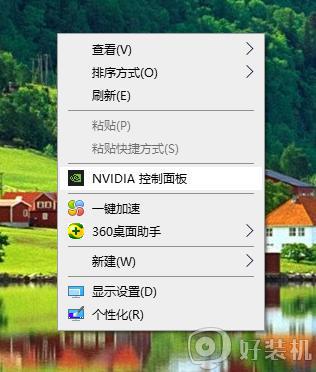
上面给大家讲解的便是win10鼠标右键没有NVIDIA选项的详细解决方法,如果你有遇到相同情况的话,可以学习以上面的方法来找回nvidia控制面板选项。
win10右键不显示nvidia怎么回事 win10鼠标右键没有NVIDIA选项如何解决相关教程
- win10 nvidia控制面板怎么添加到右键 win10鼠标右键没有nvidia控制面板如何添加
- windows10右键没有nvidia控制面板选项怎么解决
- win10电脑鼠标右键没有属性选项怎么弄 win10电脑右键没有属性如何解决
- win10右键打印不见了怎么办 win10鼠标右键怎么添加打印选项
- win10右键菜单没有打开方式选项怎么回事 win10右键菜单没有打开方式选项恢复方法
- 如何解决win10右键没有新建文件夹选项 win10右键没有新建文件夹选项解决方案
- 为什么win10系统右键新建中不显示wps win10系统右键新建没有wps如何解决
- win10 右键菜单 出现左边怎么回事 win10鼠标右键菜单在左边了如何恢复
- win10如何解决右键新建没有word的问题 win10右键新建没有word的解决方法
- win10鼠标右键菜单怎么设置 win10如何设置鼠标右键菜单
- 彻底关闭win10病毒和威胁防护的步骤 win10如何关闭病毒和威胁防护
- win10笔记本电脑触摸板失灵怎么回事 win10笔记本电脑触摸板失灵的解决方法
- win10电池图标不显示如何解决 win10电池图标不显示的解决方法
- win10更新卡住不动怎么回事 win10更新卡住不动的解决方法
- win10提示USB端口上的电涌如何关闭 win10提示USB端口上的电涌的解决方法
- win10禁用hdmi音频输出的方法 win10如何禁用hdmi音频
win10教程推荐
- 1 彻底关闭win10病毒和威胁防护的步骤 win10如何关闭病毒和威胁防护
- 2 win10进入桌面后鼠标一直转圈怎么回事 win10进桌面一直转圈怎么解决
- 3 win10桌面快捷图标出现白纸怎么回事 win10桌面快捷方式图标变成白板如何处理
- 4 win10计算器打不开怎么办 如何解决win10系统无法打开计算器
- 5 win10共享文件夹怎么在另一个电脑查看 win10共享文件夹另外一台电脑如何找到
- 6 win10关闭每次打开应用的通知设置方法 如何关闭win10每次点开软件都提醒
- 7 win10实时保护关不掉怎么办 win10实时保护关闭不了如何解决
- 8 win10把硬盘识别成移动硬盘怎么办 win10硬盘变成可移动设备处理方法
- 9 win10电脑拷贝记录怎么查 win10如何查看拷贝记录
- 10 win10需要新应用打开此ms-gaming怎么办?win10提示“需要新应用打开此ms-gamingoverlay”如何解决
